Mini Basketball sur PC – Comment Optimiser les Graphismes et le Framerate et Configurer Votre Manette ou Votre Clavier

L’équipe de Miniclip nous a surpris récemment avec la sortie mondiale de Mini Basketball, un jeu de basket-ball arcade pour mobile qui permet aux joueurs de créer leurs équipes de 5 joueurs et de se rendre sur le parquet dans des matchs passionnants contre d’autres joueurs du monde entier. Le côté innovant est que non seulement vous pouvez vous jouer à des matchs de basket passionnants, mais vous pouvez également progresser et améliorer votre équipe en boostant vos personnages et leurs statistiques. Ainsi, vous pouvez passer du statut d’entraîneur et de joueur débutant à celui de la meilleure équipe de la planète, et donc des classements du jeu.
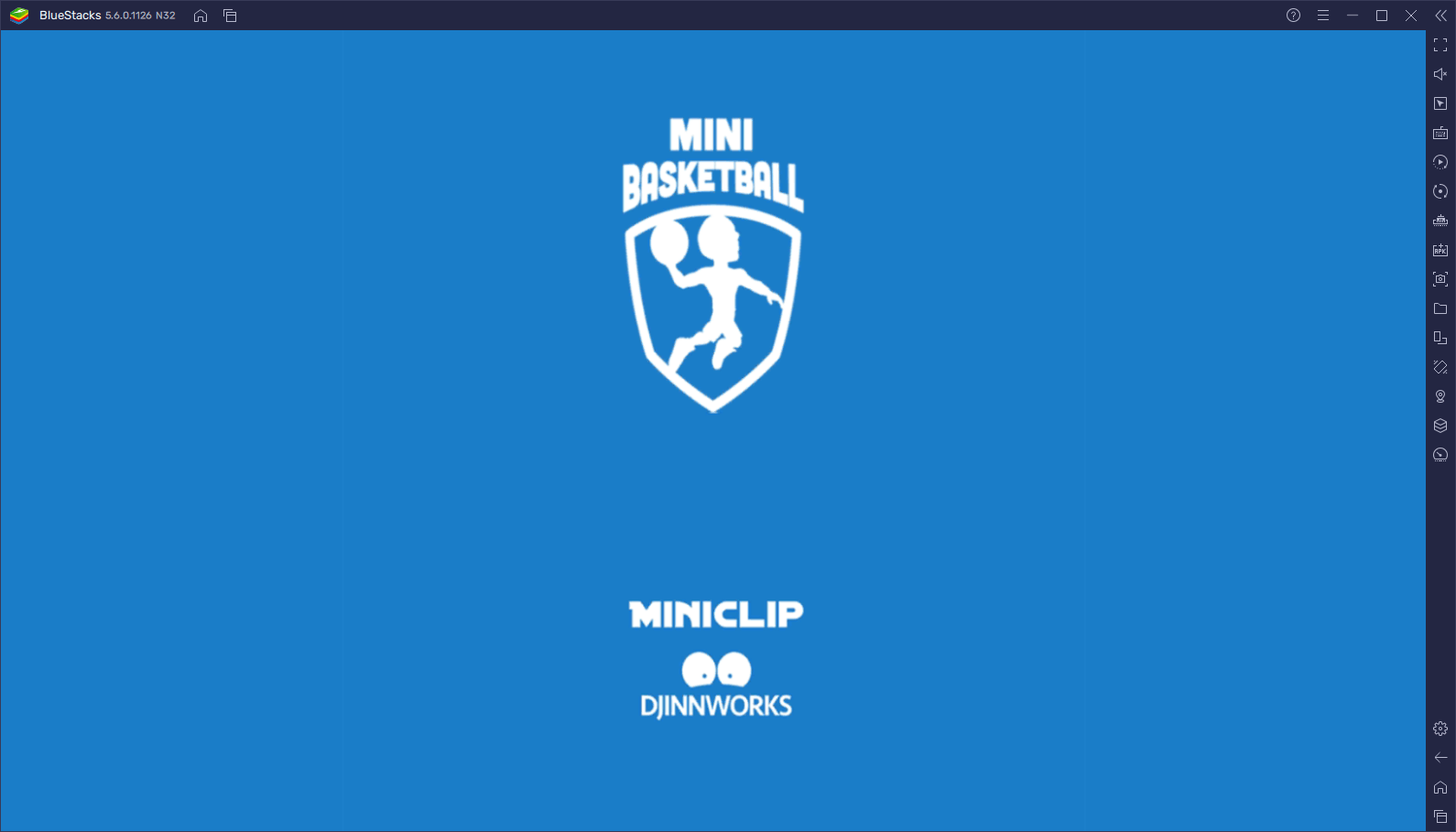
Bien sûr, être le meilleur n’est pas facile, surtout lorsque la compétition est aussi féroce que dans Mini Basketball. Heureusement, pour vous aider dans vos matchs, vous pouvez jouer à Mini Basketball sur PC avec BlueStacks, et accéder à plein de fonctionnalités et d’outils pour améliorer votre expérience de jeu, ainsi que vous donner accès aux meilleures commandes au clavier qui augmenteront votre précision et vos temps de réaction lorsque vous êtes sur le terrain. Avec notre émulateur Android, vous pouvez même jouer à ce jeu de basket-ball mobile avec votre manette, comme vous le feriez avec n’importe quel autre jeu de basket-ball sur PC et consoles.
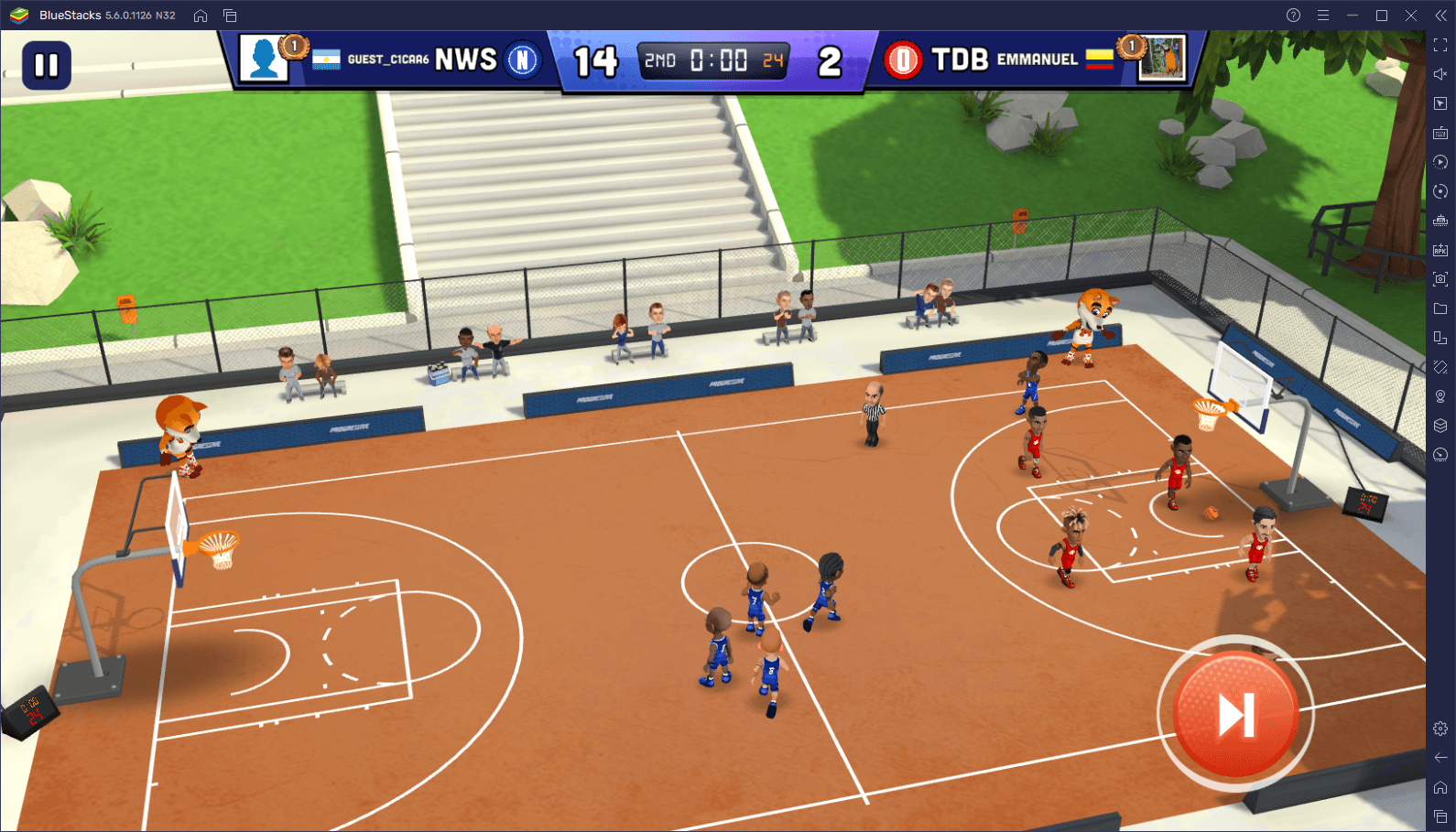
Bien que vous puissiez vivre une expérience agréable avec ce jeu rien qu’en installant Mini Basketball sur BlueStacks, vous pouvez également effectuer quelques réglages pour faire passer votre jeu au niveau supérieur. Dans ce guide, nous allons vous montrer comment configurer BlueStacks afin que vous puissiez optimiser ce jeu de basket sur votre PC.
Optimiser les Graphismes et le Framerate
Mini Basketball n’est pas un jeu très gourmand en termes de hardware. Cependant, même s’il peut techniquement fonctionner sur une grande variété d’appareils, cela ne signifie pas que vous pouvez obtenir les meilleures performances ET les meilleurs graphismes sur n’importe quel téléphone – vous devrez souvent choisir entre les deux, et comme le framerate est plus importantes dans les jeux avec un gameplay en temps réel comme celui-ci, vous serez constamment forcé de jouer avec des graphismes de basse qualité.
Si vous jouez sur BlueStacks, cependant, vous pouvez obtenir les meilleurs graphismes ET des performances fluides, quelles que soient les spécifications de votre machine, d’autant plus que notre émulateur Android est très léger et fonctionne sur pratiquement n’importe quel système. Tant que votre PC répond à nos exigences recommandées, vous pouvez littéralement tirer le meilleur parti des deux mondes.
Comme mentionné ci-dessus, même si votre jeu devrait tourner parfaitement sans rien modifier, vous pouvez apporter quelques ajustements à la fois dans BlueStacks ainsi que dans Mini Basketball afin d’optimiser vos graphismes et vos performances. Voici une présentation étape par étape de ce que vous devez faire :
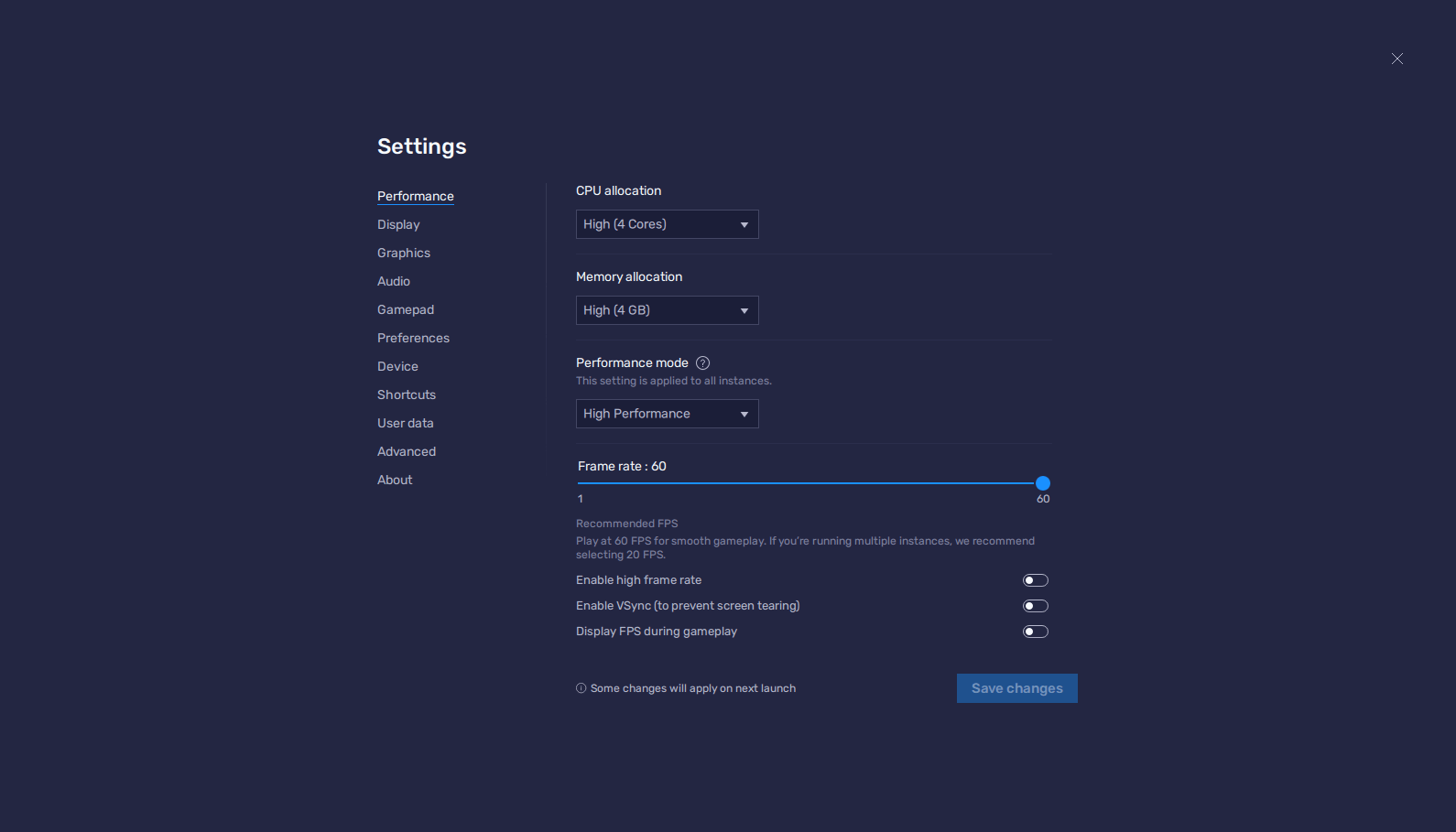
- Accédez à vos paramètres BlueStacks, que vous pouvez trouver en cliquant sur l’icône en forme de hamburger en haut à droite de la fenêtre de l’émulateur.
- Dans la section “Performance”, configurez votre émulateur pour qu’il ait 4 Go de RAM, 4 cœurs de processeur et le mode Performance sur “Haute performance”. Terminez en réglant le curseur de fréquence d’images ci-dessous sur au moins 60 FPS, puis en cliquant sur “Enregistrer les modifications”.
- Lancez Mini Basketball et accédez au menu des paramètres du jeu en cliquant sur l’icône d’engrenage en haut à gauche, à côté de votre nom.
- Réglez votre qualité graphique sur “Élevée” ; votre résolution graphique sur « 100 % » et votre paramètre d’économie de batterie sur « Pleine performance ».
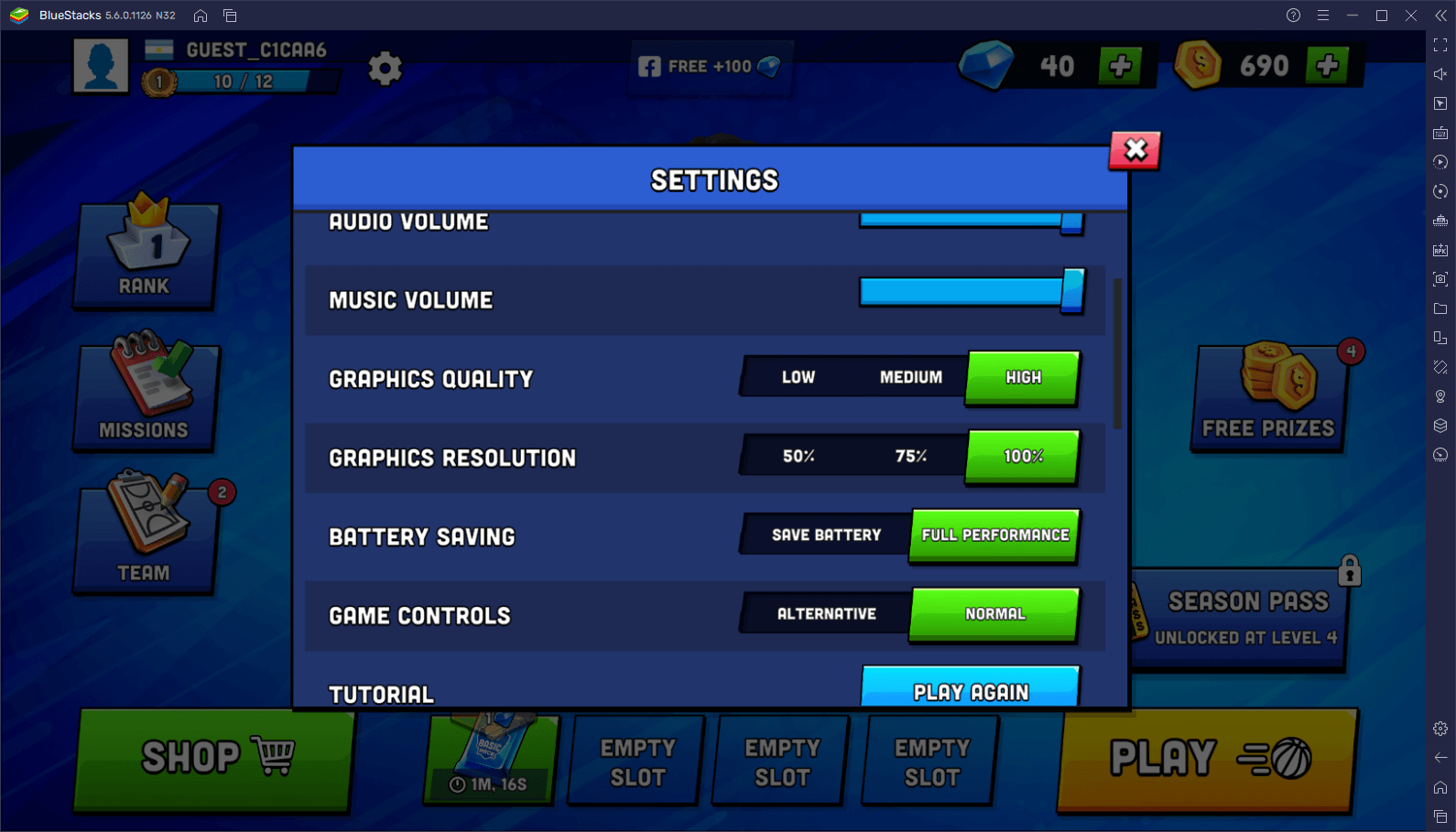
Avec ces quelques réglages, votre jeu devrait fonctionner à la fréquence d’images la plus élevée possible, et sans avoir à sacrifier la qualité visuelle pour profiter de cette fluidité.
Configurer Votre Clavier
Comme évoqué précédemment, BlueStacks a beaucoup de choses à offrir pour améliorer votre gameplay dans Mini Basketball, l’une des fonctionnalités les plus importantes étant l’Outil de Configuration des Touches, qui vous permet de contrôler toutes les actions avec votre clavier, au lieu d’avoir à appuyer et swiper sur l’écran tactile de votre téléphone. De cette façon vous pouvez avoir de bien meilleurs temps de réaction, ainsi qu’un confort amélioré lorsque vous dribblez et dépassez vos adversaires sur le terrain.
Pour accéder à cet outil, il vous suffit d’appuyer sur Ctrl + Maj + A pour ouvrir l’éditeur avancé, le menu où vous pouvez voir, modifier, supprimer et ajouter des commandes et des affectations de touches au jeu. Nous vous recommandons de le faire pendant le match du didacticiel dans Mini Basketball, car cela vous permettra de modifier et de personnaliser efficacement vos commandes en temps réel pendant un match réel.
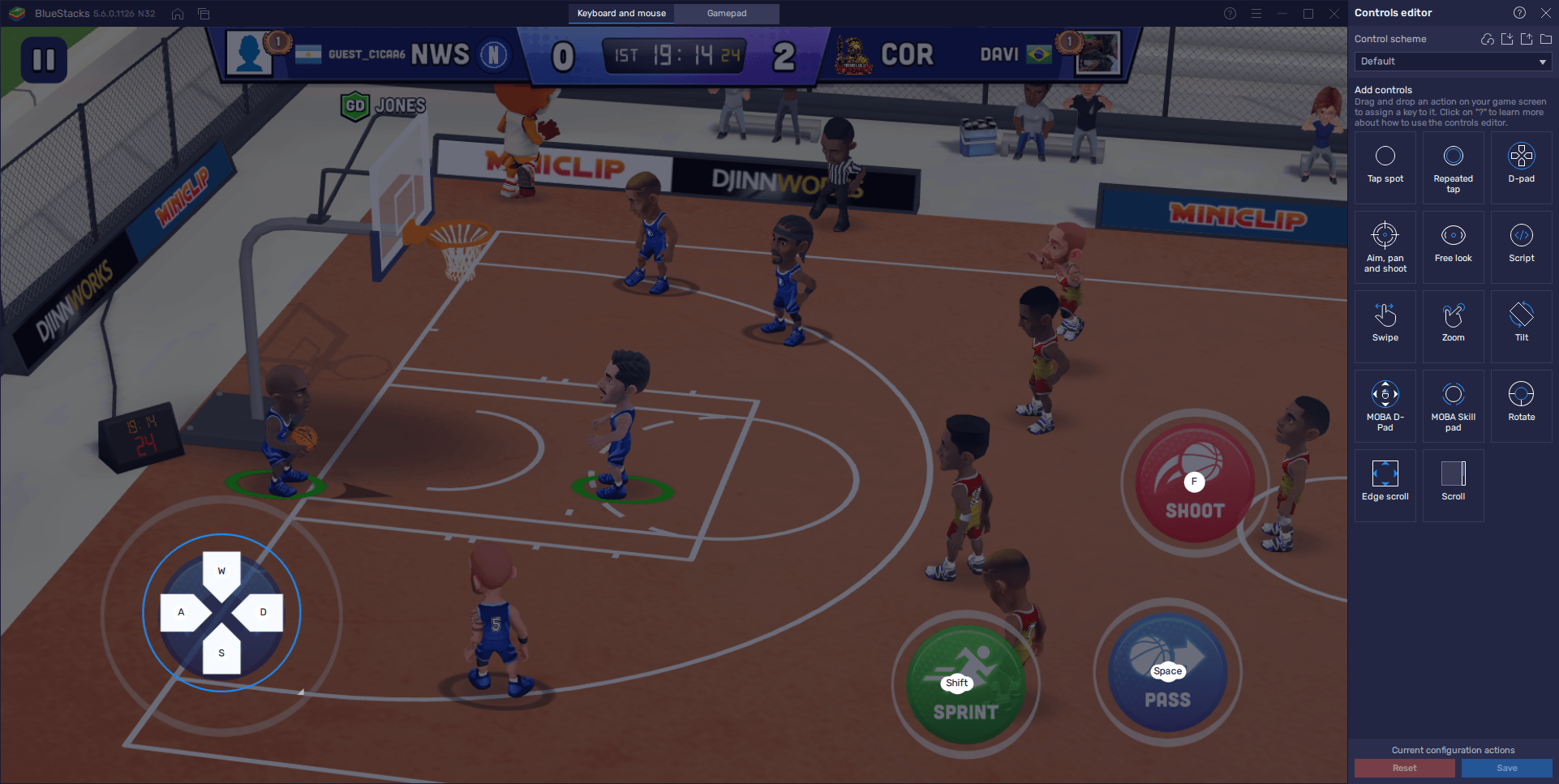
Après avoir accédé à l’éditeur, vous remarquerez que le jeu possède déjà plusieurs contrôles par défaut. Ce schéma a été créé par l’équipe de BlueStacks et couvre la plupart de ce dont vous avez besoin en matière de gameplay. Néanmoins, vous pouvez modifier les raccourcis par défaut en cliquant sur les boutons, puis sur la touche par laquelle vous souhaitez les remplacer. De plus, vous pouvez également ajouter plus de fonctions à ce schéma en les faisant glisser et en les déposant depuis le panneau le plus à droite si besoin.
Une fois que vous avez terminé de consulter et d’ajuster vos contrôles, n’oubliez pas de cliquer sur “Enregistrer les modifications” en bas à droite pour appliquer vos réglages.
Configurer Votre Manette
Si le jeu sur votre clavier est une grande amélioration par rapport au jeu à l’aide de commandes tactiles, jouer avec une manette de jeu est la solution ultime en termes de confort et de précision. Le mieux, c’est que BlueStacks vous permet de configurer facilement votre manette de jeu pour Mini Basketball, sans aucune installation. Tout ce que vous avez à faire est de connecter votre manette de jeu et BlueStacks la détectera automatiquement. Ensuite, tout ce que vous avez à faire est de configurer vos commandes en quelques secondes, et le tour est joué.
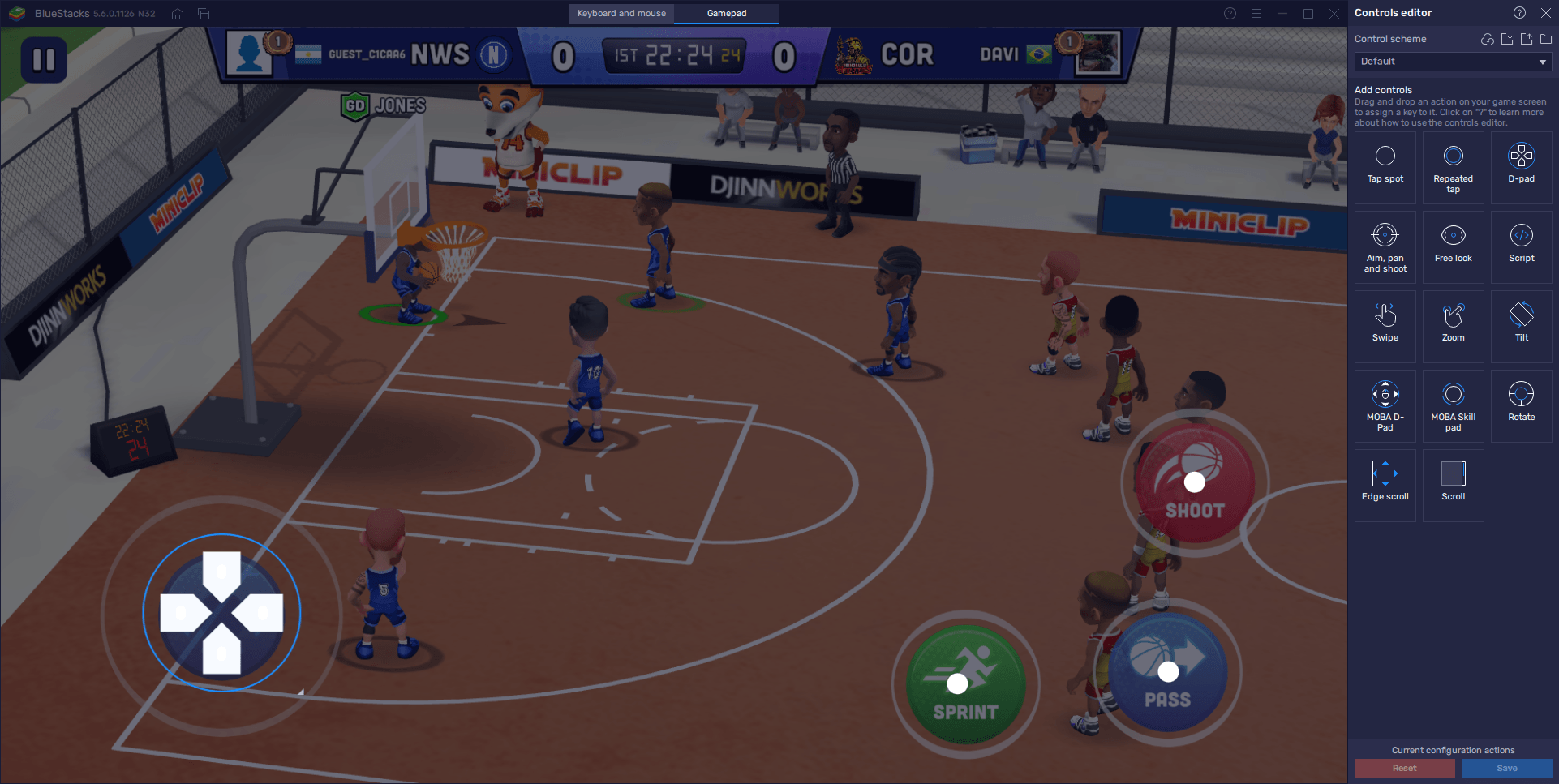
Pour personnaliser les commandes de votre manette de jeu, vous pouvez le faire via le même éditeur avancé mentionné ci-dessus, mais au lieu de visualiser les raccourcis de votre clavier, vous devez cliquer sur le bouton “Manette de Jeu” en haut au centre de l’écran. Cela fera passer vos raccourcis actuelles à ceux utilisés par votre manette de jeu, après quoi vous pourrez parcourir chaque fonction une par une et les attribuer aux boutons de votre manette de jeu. La seule exception à cela concerne les commandes de mouvement, qui vous obligent à cliquer sur la petite icône d’engrenage à côté, puis à choisir si vous souhaitez contrôler les mouvements de vos joueurs avec le joystick droit, le joystick gauche ou avec la croix directionnelle. Et tout comme pour les contrôles au clavier, vous devez terminer en cliquant sur « Enregistrer les modifications » pour valider vos réglages.
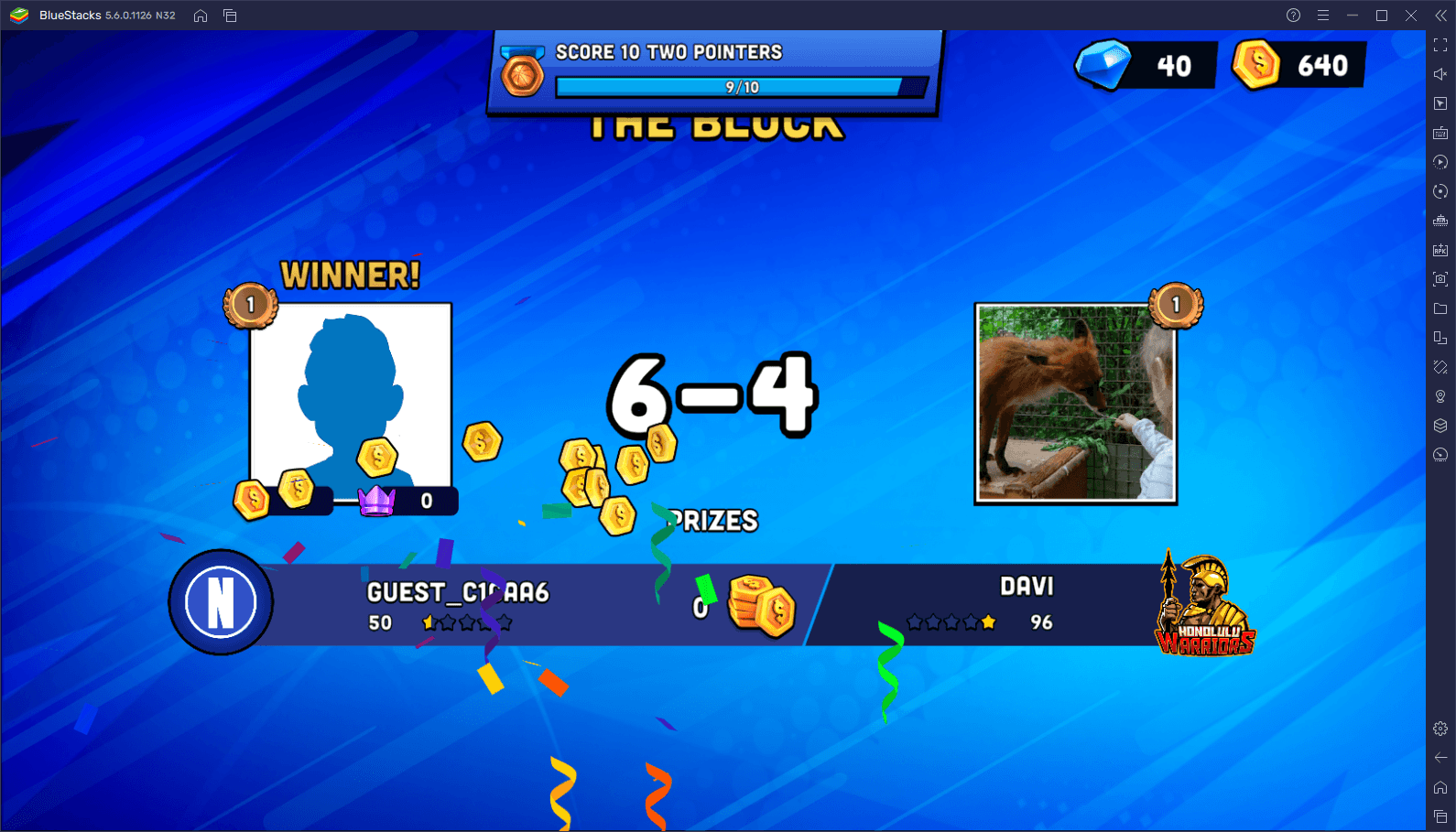
BlueStacks est la meilleure plate-forme pour profiter de Mini Basketball sur PC avec les meilleurs graphismes et performances, ainsi que les commandes de clavier et de manette de jeu les plus confortables et les plus intuitives, grâce auxquelles vous allez pouvoir gagner tous vos matchs !
















